电脑wifi打不开怎么回事 电脑wifi无法开启修复方法
更新时间:2024-03-20 09:30:59作者:runxin
当前我们使用的电脑中都安装有无线网卡设备,因此也能够连接区域内覆盖的无线网络来实现上网,可是近日有小伙伴在启动电脑进入桌面后,想要打开wifi功能连接无线网络时,却总是无法开启,对此电脑wifi打不开怎么回事呢?接下来小编就给大家讲解的电脑wifi无法开启修复方法。
具体方法如下:
1、右击电脑网络连接,点击【打开"网络和Internet"设置】。
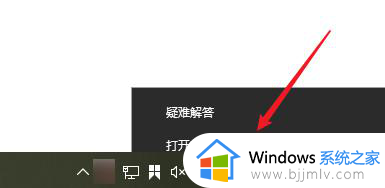
2、点击进入【网络和共享中心】。
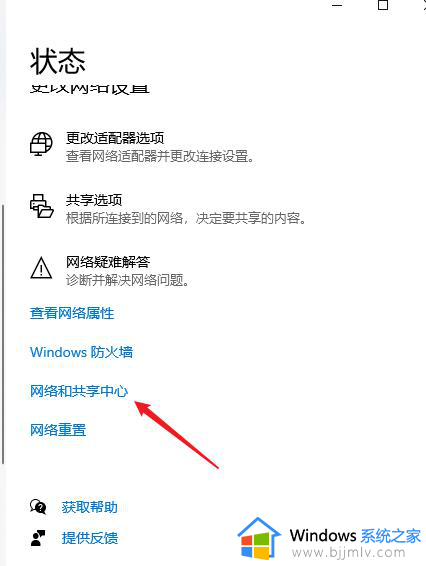
3、点击左边的【更改适配器设置】。
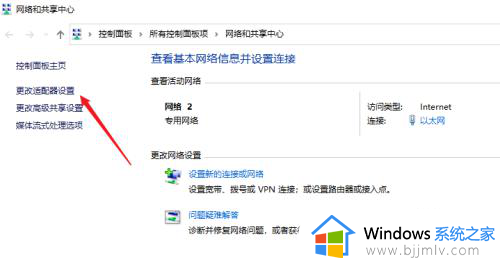
4、找到灰色已禁用的【WLAN】。
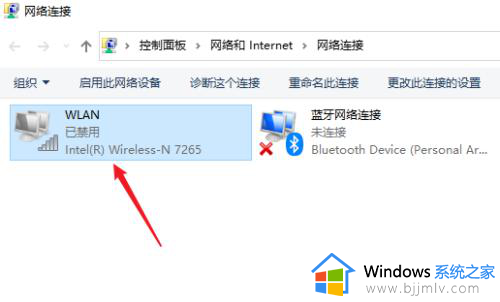
5、右击WLAN,点击【启用】。
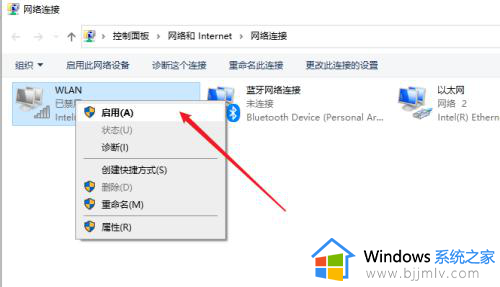
6、当WLAN颜色变成蓝色后,说明WIFI启用成功。
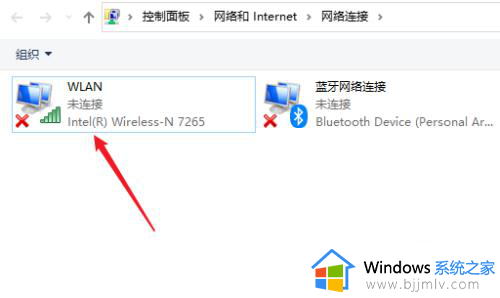
上述就是小编给大家介绍的关于电脑wifi无法开启修复方法了,有遇到相同问题的用户可参考本文中介绍的步骤来进行修复,希望能够对大家有所帮助。
电脑wifi打不开怎么回事 电脑wifi无法开启修复方法相关教程
- 笔记本电脑wifi已关闭打不开怎么办 笔记本电脑无法打开wifi功能处理方法
- 电脑重启后开不了机怎么办 电脑重启后无法开机修复方法
- 电脑wifi连接上但是不能上网怎么回事 电脑wifi连接上却不能上网修复方案
- 联想电脑不能连接wifi怎么办 联想电脑连不上wifi怎么回事
- 电脑上wifi图标不见了怎么办 电脑上不显示wifi怎么回事
- 电脑打不开xlsx表格怎么回事?电脑表格xlsx打不开解决方法
- 电脑为什么连上wifi了但是无法上网?笔记本电脑连上wifi却上不了网修复方法
- 电脑wifi无法连接到这个网络怎么办?电脑连不上网络但是wifi正常修复方法
- 电脑无线连接不上wifi怎么办 电脑连不上wifi网络解决方法
- 苹果手机wifi打不开怎么回事 苹果手机wifi无法打开如何处理
- 惠普新电脑只有c盘没有d盘怎么办 惠普电脑只有一个C盘,如何分D盘
- 惠普电脑无法启动windows怎么办?惠普电脑无法启动系统如何 处理
- host在哪个文件夹里面 电脑hosts文件夹位置介绍
- word目录怎么生成 word目录自动生成步骤
- 惠普键盘win键怎么解锁 惠普键盘win键锁了按什么解锁
- 火绒驱动版本不匹配重启没用怎么办 火绒驱动版本不匹配重启依旧不匹配如何处理
电脑教程推荐
win10系统推荐